
Возможно, вы заметили приложение GarageBand, которое сидит на жестком диске вашего Mac и занимает ценное пространство. Поскольку расширение хранилища — довольно сложная задача для пользователей Mac, держать на диске только самое необходимое — хорошая стратегия.
Содержание
Если GarageBand вам не нужен, вы можете удалить его. Давайте посмотрим, что такое GarageBand и как от него избавиться.
Зачем удалять GarageBand?
Последние версии Mac OS X поставляются в комплекте с несколькими интересными приложениями. GarageBand входит в их число. Это цифровая аудио рабочая станция, которая дает пользователям Mac возможность записывать и редактировать музыку и подкасты. Она совместима с MIDI-клавиатурами и другими инструментами, а также может использовать циклы, хранящиеся на вашем Mac. Она входит в пакет, который большинство пользователей Mac получают вместе с ОС, в который также входят iMovie и iPhotos.
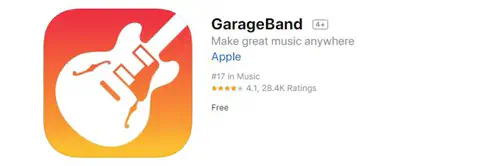
Самая очевидная причина удалить GarageBand с вашего Mac — если вы не заинтересованы в записи музыки и подкастов, а программа просто занимает слишком много места. Если вы уверены, что не будете использовать ее в будущем, и хотите освободить место на жестком диске, вам следует удалить ее.
Однако, возможно, вам придется заплатить полную цену за нее в магазине приложений, если вы решите загрузить и установить ее снова. Подумайте хорошенько и выбирайте с умом. Если вы уверены, что хотите выкинуть GarageBand из гаража вашего Mac, вот как это делается.
Метод 1
Первый метод — ручное удаление через Finder. Этот метод хорошо работает во всех версиях OS X. Вот как это делается:
- Запустите Finder.
- Затем перейдите на вкладку Приложения в меню в левой части окна.
- Найдите значок GarageBand в списке и выберите его.
- Перетащите значок в Корзину в меню Docker. Также можно нажать клавиши Command и Delete на клавиатуре Mac.
- Далее щелкните правой кнопкой мыши на папке Корзина.
- Выберите опцию Empty Trash во всплывающем меню, чтобы начать процесс деинсталляции.
Поскольку это встроенное приложение, перед началом процесса деинсталляции может быть запрошен пароль пользователя. Перед удалением следует проверить папку Корзина, чтобы убедиться, что вы не удаляете безвозвратно некоторые файлы, которые вам еще могут понадобиться.
Если вам не удается переместить GarageBand в Корзину или очистить Корзину после перемещения GarageBand, перезагрузите Mac и попробуйте еще раз. В случае неудачи попробуйте другой способ.
Если вы используете более старую версию OS X, вам также может понадобиться вручную удалить связанные файлы. Вот как это делается:
- Запустите Finder.
- Нажмите вместе клавиши Command, Shift и G на клавиатуре, чтобы запустить окно Go To Folder.
- Введите этот путь в адресную строку: /Library/Application Support/GarageBand/ .
- Затем следует удалить содержимое этой папки.
- Перейдите к Корзине и нажмите на нее правой кнопкой мыши.
- Выберите опцию Empty Trash.
Метод 2
Apple также позволяет своим пользователям использовать сторонние приложения для удаления программ с ноутбуков Mac. Для целей данного руководства мы будем использовать приложение AppCleaner & Uninstaller Pro . Вот как это делается:
- Если вы еще не установили его, получите приложение App Cleaner & Uninstaller Pro и установите его.
- Откройте приложение.
- После запуска приложения перейдите на вкладку «Приложения».
- Там найдите GarageBand в списке и выберите его.
- Отметьте все компоненты, которые вы хотите удалить, и нажмите на кнопку Delete в правом нижнем углу окна AppCleaner.
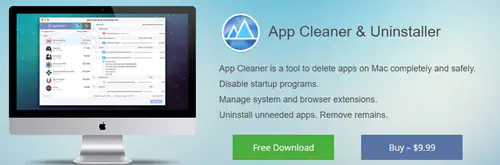
Если вы используете OS X версии до Mavericks, вам также следует вручную проверить папку Application Support, которая поставляется с GarageBand, и другие места, где GarageBand имеет связанные файлы и папки. Если они не были удалены, вам следует вручную удалить их.
С другой стороны, если вы используете Mavericks или более новую версию, приложение App Cleaner должно позаботиться о GarageBand и всех связанных с ним файлах и папках.
Метод 3
Есть еще один способ удалить GarageBand с вашего Mac и сэкономить место — встроенный деинсталлятор. Вот как это делается:
- Запустите Finder.
- Перейдите в папку, в которой находится GarageBand.
- Найдите установочный файл в папке и дважды щелкните по нему.
- Когда откроется пакет, дважды щелкните по Uninstaller.
- После этого следуйте инструкциям и подсказкам по удалению, чтобы завершить процесс.
После завершения процесса следует проверить наличие сопутствующих файлов и папок и удалить их, если они еще остались.
Выкиньте GarageBand
Если вы не собираетесь записывать музыку и подкасты в будущем и хотите освободить немного места, вполне логично, что GarageBand должен возглавить список приложений, которые будут удалены. Если вы не уверены, что оно вам понадобится, лучше оставьте его и удалите что-нибудь другое. В конце концов, зачем платить за повторную установку замечательного приложения, которое вы получили бесплатно?
У вас есть GarageBand на Mac? Вы используете его или планируете избавиться от него? Если вы уже удалили GarageBand, какой метод вы использовали? Расскажите нам больше в разделе комментариев ниже.
YouTube видео: Как удалить GarageBand с вашего Mac
Вопросы и ответы по теме: “Как удалить GarageBand с вашего Mac”
Как удалить гараж бэнд на мак?
Как удалить Garageband вручнуюПросто вставьте местоположение папки в поле и нажмите «Перейти». Как только вы переместили все файлы и папки Garageband в корзину, щелкните правой кнопкой мыши значок корзины на панели Dock и выберите «Очистить корзину».
Где хранятся файлы GarageBand?
По умолчанию все проекты сохраняются в подпапке GarageBand папки «Музыка» на Вашем компьютере.Сохраненная копия
Как удалить из загрузок на мак?
На Mac перетяните объект в Корзину в Dock или выберите его и нажмите сочетание клавиш Command-Delete. Если объект защищен, нажмите «Продолжить», чтобы подтвердить перемещение защищенного объекта в Корзину.
Как удалить системные файлы на мак?
**Поиск и удаление файлов на **Mac****1. На Mac выберите меню Apple > «Системные настройки», затем нажмите «Основные» в боковом меню. 2. Нажмите «Хранилище» справа. 3. Перейдите к категории справа и нажмите кнопку «Информация» в этой категории, чтобы открыть ее. 4. Чтобы удалить файл, выберите его и нажмите «Удалить».
Что за программа гараж бэнд?
GarageBand — это полноценная виртуальная музыкальная студия, позволяющая создавать собственную музыку и делиться своими творениями со всем миром. В GarageBand можно создавать песни и другие типы проектов.
Как закрыть гараж бэнд?
Чтобы завершить приложение, выберите «Название приложения» > «Завершить приложение» в строке меню. Например, выберите меню «Просмотр» > «Завершить Просмотр» (или нажмите сочетание клавиш Command‑Q).











